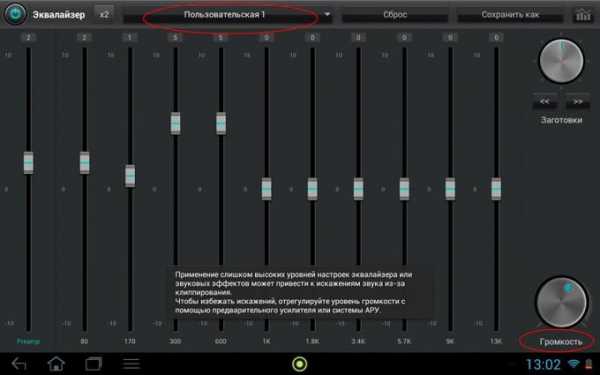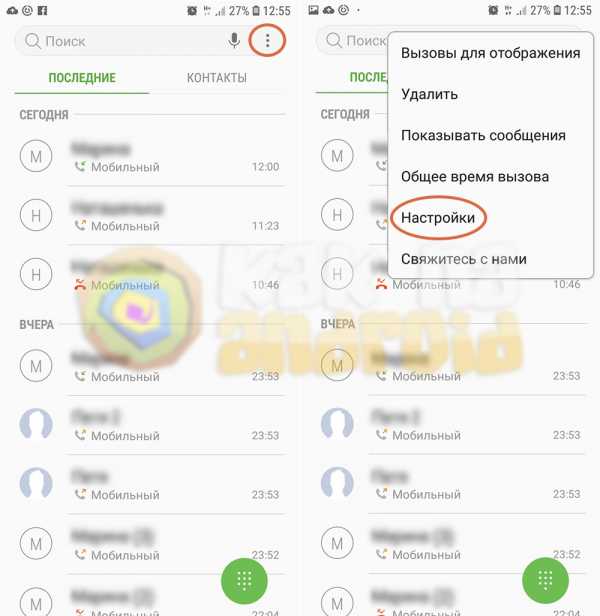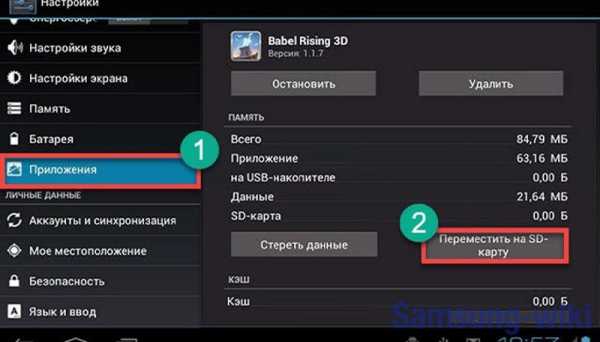Как подключить беспроводные наушники самсунг к телефону
как подключить беспроводные наушники к телефону через BlueTooth
Беспроводные гаджеты все надежнее укореняются в нашей жизни. Ведь это действительно так удобно: свободные руки и никаких путающихся кабелей! Сегодня поговорим о том, как подключить беспроводные наушники к телефону Самсунг через блютуз, чтобы сделать процесс общения и прослушивания музыки еще комфортнее и проще.
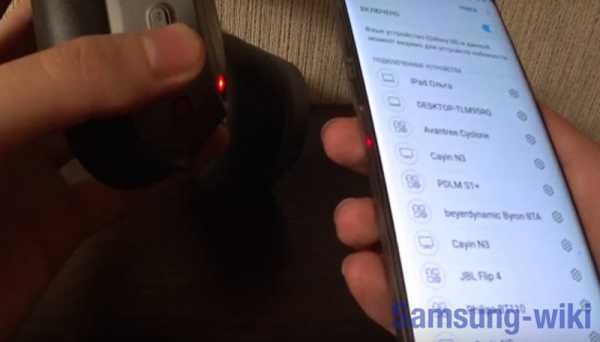
Подключаем беспроводные наушники к Samsung

Сама процедура синхронизации Galaxy Buds с мобильным устройством очень проста. Для начала вам потребуется просто нажать на кнопку включения на девайсе и активировать блютуз-модуль на телефоне. Сделать это можно в настройках устройства, в разделе “Подключенные” или смахнув шторку меню на рабочем столе и нажав на иконку сервиса.
Далее необходимо открыть настройки блютуз, для этого удерживайте синюю иконку в течение нескольких секунд.
На этом этапе может часто возникает проблема с синхронизацией устройств – они просто не будут появляться в списке активных. Убедитесь, что девайс включен, нажмите “Поиск активных устройств” на своем смартфоне. Телефон обновит результаты поиска, в них должны появиться ваши Galaxy Buds. Нажмите на них – девайсы автоматически синхронизируются.
Коннект гарнитуры с телефоном одной кнопкой
Большая часть беспроводных девайсов в целях экономии пространства имеет на корпусе всего одну кнопку включения и цветовой индикатор для отслеживания режима (работа, зарядка, контакт с телефоном).
Чтобы включить такие наушники достаточно нажать на питание. Индикатор загорится активным цветом (обычно это красный).
Чтобы запустить синхронизацию со смартфоном, зажмите включение на несколько секунд. Затем:
- Откройте параметры и найдите раздел Bluetooth.
- Активируйте технологию и запустите поиск. Появятся все активные и когда-либо подключавшиеся ранее девайсы.
- В результатах поиска найдите устройство с надписью Buds или Pods в названии и тапните по нему.
После подключения звук автоматически начнет распространяться через них. Чтобы отключить их, достаточно нажать клавишу на них или деактивировать блютуз.
Сброс настроек для Bluetooth наушников в смартфоне Самсунг

Если возникла ошибка в момент наушников к телефону, они подключаются отдельно и не синхронизироваться между собой. Кстати так как правый и левый элемент может работать отдельно и подключаться к отдельным смартфонам. Чтобы оба устройства законнектились нормально, иногда необходимо сбрасывать настройки подсоединения. Для этого:
- Вставьте оба элемента в кейс для зарядки и вновь достаньте их.
- Зажмите кнопку питания на несколько секунд для сброса подключения.
- Вставьте девайсы в уши и дождитесь звукового сигнала, свидетельствующего о подключении.
Основные причины почему не подключаются наушники по Блютузу
Чаще всего не получается нормально подключить блютуз-наушники к телефону у тех пользователей, которые до этого подсоединили к смартфону еще несколько беспроводных аппаратов. В таком случае соединение происходит с ошибками и задержками, так как системе будет сложно разобраться с очередностью подключений и каналам передачи данных.В таких ситуациях на помощь придут сторонние утилиты, например, Bluetooth Pair или Bluetooth Scanner. Они помогут систематизировать подключения и разгрузить систему смартфона.
Также может возникать проблема с синхронизацией правого и левого элемента. Если включился только один из них, положите оба наушника в кейс и дождитесь отключения. Затем достаньте их вновь и повторите процедуру активации.
Заключение
Беспроводные технологии действительно делают нашу жизнь проще и лучше. Их умелое использование позволит насладиться музыкой и общением без отрыва от основной деятельности. Все устройства нового поколения обеспечиваются простой и дружественной пользователю системой управления, поэтому подключать их всегда просто и быстро.
Как подключить беспроводные наушники AKG N60NC к смартфонам Android
При первом использовании наушников Bluetooth необходимо выполнить сопряжение наушников и мобильных телефонов через Bluetooth, чтобы использовать их. Шаг сопряжения Bluetooth наушников AKG N60NC также относительно
1. Включите функцию Bluetooth на телефоне Android и подождите в интерфейсе списка поиска устройств Bluetooth, для чего необходимо войти в меню настроек телефона, найти меню Bluetooth и включить функцию Bluetooth в меню Bluetooth.
2. При первом подключении сначала поверните выключатель питания наушников вниз, чтобы загорелся светодиодный индикатор, затем светодиод гарнитуры замигает синим светом и перейдет в состояние сопряжения.
3. Название гарнитуры появится в списке поиска устройств Bluetooth телефона Android. Если нет, попробуйте обновить интерфейс Bluetooth. Выберите «AKG N60NC Wireless» для соответствия подключению в соответствии с инструкциями, отображаемыми на телефоне.
4.После успешного подключения индикатор состояния гарнитуры всегда будет гореть синим светом. После успешного подключения, если функция Bluetooth гарнитуры и мобильного телефона включена, гарнитура автоматически подключается к мобильному телефону.
| ● Более 300 000 товаров ● 20 различных категорий ● 15 местных складов ● Несколько ведущих брендов | ● Глобальные варианты оплаты: Visa, MasterCard, American Express ● Принимаются PayPal, Western Union и банковские переводы ● Boleto Bancario через Ebanx (для Бразилии) | ||
| ● Незарегистрированная авиапочта ● Зарегистрированная авиапочта ● Линия приоритета ● Ускоренная доставка | ● 45-дневная гарантия возврата денег ● 365-дневная гарантия на бесплатный ремонт ● 7-дневная гарантия по прибытии (DOA) |
5 способов улучшить работу Bluetooth на вашем Samsung Galaxy «Android :: Гаджеты Hacks
Многие из нас полагаются на наши смартфоны для удовлетворения всех наших медиа-потребностей. Сейчас, как никогда ранее, мы используем Bluetooth-соединения для воспроизведения звука через динамики, наушники, автомобильные аудиосистемы - этот список можно продолжить. Если у вас есть смартфон Samsung, такой как Galaxy S9, существует ряд настроек Bluetooth и скрытых уловок, которые могут улучшить качество звука.
Большинство этих усовершенствований Bluetooth не включены по умолчанию, поэтому вам придется войти в настройки вашего телефона, чтобы включить эти функции.К счастью, к настройкам по большей части относительно легко получить доступ. Ниже мы выделим лучшие из них, чтобы помочь вам максимально эффективно использовать функцию Bluetooth вашего Galaxy.
Совет 1. Быстрый доступ к настройкам Bluetooth
Благодаря обновленному меню быстрых настроек, которое появилось в Android Nougat, доступ к настройкам Bluetooth на вашем Galaxy еще никогда не был таким простым. Вы, вероятно, знаете, что нажатие на значок Bluetooth здесь быстро включит или отключит эту функцию, но есть два других способа взаимодействия с этим переключателем.
Если вы нажмете слово «Bluetooth» под значком , страница быстрых настроек превратится в мини-меню, в котором вы можете легко подключиться к устройствам Bluetooth. С другой стороны, если вы долго нажимаете значок Bluetooth, вы быстро перейдете к полному меню Bluetooth в настройках вашего телефона, где сможете выполнить ряд действий от сопряжения до настройки существующих подключений Bluetooth.
Хотя панель быстрых настроек Bluetooth расположена спереди и в центре самого меню, у вас есть дополнительная возможность переместить ее в более идеальное место, более подходящее для ваших нужд.Чтобы переместить плитку быстрых настроек, дважды смахните вниз от верхнего края экрана, чтобы полностью открыть быстрые настройки, затем нажмите кнопку меню рядом с шестеренкой настроек и выберите «Порядок кнопок» во всплывающем окне.
Оттуда просто перетащите плитку быстрых настроек Bluetooth в нужное место в меню, затем нажмите «Готово» для подтверждения и выхода.
Совет 2: Установите синхронизацию громкости мультимедиа
Синхронизация громкости мультимедиа - это небольшая гениальная настройка, которая есть на вашем устройстве Galaxy, которая позволяет вам регулировать громкость динамика или наушников Bluetooth прямо с вашего телефона, и наоборот.Это не только гарантирует, что ваши сопряженные устройства остаются на одной странице в отношении вывода звука, но также дает вам дополнительную возможность использовать одно устройство для управления громкостью, когда оно находится вне досягаемости.
Если этот параметр не включен, кнопки громкости на наушниках будут увеличивать или уменьшать громкость наушников , но уровень громкости на выходе Bluetooth вашего телефона останется прежним. Это особенно раздражает, когда на вашем телефоне установлена низкая громкость, потому что громкость наушников никогда не станет достаточно высокой, если вы также не увеличите громкость на своем телефоне.
Чтобы включить эту функцию, откройте меню быстрых настроек на телефоне Galaxy и нажмите и удерживайте значок Bluetooth, чтобы перейти на страницу настроек. Теперь нажмите на кнопку меню с тремя точками и выберите «Синхронизация громкости мультимедиа» во всплывающем окне. Оттуда просто нажмите переключатель в верхней части страницы, чтобы включить эту функцию.
Обратите внимание, что ваш динамик или наушники Bluetooth также должны поддерживать синхронизацию громкости мультимедиа, чтобы эта функция работала. Проверить это очень просто - нажмите на переключатель, как выделено выше, и если ваши наушники несовместимы, переключатель автоматически выключится и проинформирует вас с помощью приглашения.
Совет 3. Установите отдельный звук приложения
Одна из самых больших неприятностей, с которыми вы столкнетесь при просмотре мультимедиа в наушниках или динамиках Bluetooth, - это прерывания звука из других приложений. Каждый раз, когда вы получаете уведомление, музыка становится почти неслышной на несколько секунд. К счастью, ваш телефон Galaxy поможет вам - он позволяет изолировать приложение от всех остальных и воспроизводить его звук исключительно через динамики Bluetooth.
Это действительно гениальный сеттинг. Суть в том, что пока вы подключены к динамикам или наушникам Bluetooth, только звук из одного конкретного приложения будет воспроизводиться через Bluetooth.Остальная часть звука вашего телефона будет продолжать выходить из встроенных динамиков, как обычно.
Чтобы попробовать, зайдите в настройки своего телефона и нажмите «Звуки и вибрация». Здесь вы найдете настройку - метко названную Separate App Sound . Выберите эту опцию, затем нажмите на переключатель, когда вы окажетесь на этой странице, чтобы включить эту функцию. Нажмите «Выбрать» в появившейся подсказке, чтобы подтвердить свой выбор.
Пришло время выбрать, какое приложение вы хотите воспроизводить на своем устройстве Bluetooth, поэтому либо нажмите на целевое приложение, либо «Добавить приложение», чтобы добавить его вручную, затем выберите «Устройство Bluetooth», чтобы назначить приложение для вашей колонки. или наушники.
Это отличный обходной путь для тех прерываний уведомления, о которых я упоминал. Все, что вам нужно сделать, это выбрать свое любимое музыкальное приложение, тогда любые звуки, которые издают ваши другие приложения, будут выходить из динамика вашего устройства, а не прерывать поток Bluetooth.
Совет 4: подключите более одного динамика для большего звука
Если у вас есть два динамика, которые вы хотите подключить к устройству Galaxy и дополнительно усилить аудиовыход в вашем доме, вам нужно включить Dual Настройка Audio в телефоне для подключения к другому динамику или наушникам.Обратите внимание, что для Dual Audio требуется модель Galaxy, поддерживающая Bluetooth 5 или выше, а это значит, что вам понадобится Galaxy S8, Galaxy Note 8 или более новая модель.
Чтобы попробовать, зайдите в меню Bluetooth в настройках, затем нажмите кнопку меню с тремя точками и выберите «Двойной звук». Теперь нажмите на переключатель в верхней части страницы «Двойное аудио», чтобы включить эту функцию. Если у вас включена Синхронизация громкости мультимедиа , появится уведомление о том, что эту функцию необходимо отключить для работы двойного сопряжения, поэтому нажмите «Выключить», чтобы отключить ее.После этого вы можете подключить вторую гарнитуру или динамик к устройству Galaxy.
Стоит отметить, что аудиовыход для двух устройств Bluetooth может воспроизводиться не идеально синхронно, в зависимости от их версий Bluetooth. Например, один динамик может немного отставать от другого, если один динамик подключен к Bluetooth 4.1, а другой - к 5. Это незначительное несоответствие может не иметь большого значения, если динамики расположены в разных комнатах. Тем не менее, это все же заслуживает внимания.
Совет 5. Повысьте производительность звука Bluetooth с помощью пользовательских кодеков
Если ваше устройство Galaxy работает под управлением Android Oreo, оно теперь имеет несколько аудиокодеков, которые вы можете выбрать, чтобы улучшить качество использования наушников Bluetooth.
В двух словах, кодеки используются для сжатия цифровых аудиопотоков, подобных ZIP-файлам. По умолчанию Galaxy использует стандартный кодек Bluetooth, но некоторые аудиоустройства Bluetooth имеют более совершенные кодеки, которые улучшают качество звука, если ваш телефон их поддерживает.
Например, фирменный кодек Sony для Bluetooth, LDAC, считается одним из лучших кодеков из-за его поддержки высокого качества звука. Однако он имеет ограниченную аппаратную поддержку и не доступен на таком большом количестве пар наушников и динамиков, как его более популярные аналоги, SBC и Qualcomm atpX.
Тем не менее, аудиокодек Oreo можно легко изменить со стандартного SBC на AAC, aptX, Samsung HD или LDAC. Чтобы опробовать другой кодек, активируйте Параметры разработчика на своем устройстве, нажмите «Аудиокодек Bluetooth», затем выберите кодек из списка. Для получения дополнительной информации обязательно ознакомьтесь со следующим руководством.
Дополнительная информация: Улучшение звука Bluetooth на вашем Galaxy S9 с помощью пользовательских кодеков
Изображение Джеффа Спрингера / Gadget HacksБез сомнения, смартфоны Galaxy станут более продвинутыми и будут иметь новые усовершенствования Bluetooth по мере выпуска будущих моделей.Поэтому мы обязательно будем обновлять этот список и добавлять новые советы по мере их появления. А пока не стесняйтесь оставлять свои комментарии ниже, чтобы сообщить нам свои любимые настройки Bluetooth.
Не пропустите: 22 функции, которые вы, вероятно, упустили в своем Samsung Galaxy
Обеспечьте безопасность вашего соединения без ежемесячного счета . Получите пожизненную подписку на VPN Unlimited для всех своих устройств при единовременной покупке в новом магазине Gadget Hacks Shop и смотрите Hulu или Netflix без региональных ограничений.
Купить сейчас (80% скидка)>
Обложка, скриншоты и GIF от Amboy Manalo / Gadget Hacks .РЕШЕНО: Как подключить Bluetooth-наушники к смарт-телевизору Samsung? - Телевидение
Привет @ Harvey Himberg,
Модель телевизора: HU6900 или NU6900?
Модель HU6900 действительно поддерживает BT. Вот ссылка на руководство пользователя. В нем объясняется, как подключить устройства BT
.NU6900 может иметь или не иметь возможности BT, это зависит от того, где он продается. Вот ссылка на руководство пользователя. В нем объясняется, как подключить устройства BT, если они есть в вашей конкретной модели.
Если настройки BT отсутствуют в телевизоре, вот видео, в котором показано, как подключить 2 наушника BT к адаптеру BT, подключенному к RCA-разъемам аудиовыхода телевизора.
Ключ передатчика BT на видео, который показан ниже со ссылкой на Amazon, в настоящее время у них недоступен, так что вот прямая ссылка на поставщика.
Могут быть доступны другие альтернативные передатчики BT, я не проверял.
Большинство передатчиков BT с BT Ver. 4.1 или более поздняя версия поддерживает несколько подключений, и вам повезло, что ваша модель гарнитуры поддерживает многоточечный режим и , что означает, что они могут одновременно подключаться к одному источнику BT.Многие гарнитуры BT не имеют этого, поэтому только одна гарнитура сможет подключиться к источнику BT одновременно
Вам нужно будет изменить настройки звука телевизора, чтобы направить звук на внешние аудиопорты RCA телевизора, вдали от внутренних динамиков телевизора.
.5 способов подключения беспроводных наушников к телевизору
Имея телевизор довольно новой модели, я ожидал, что он будет иметь встроенную поддержку Bluetooth, чтобы я мог подключить свои беспроводные наушники Bluetooth . Но я оказался неправ, потратив несколько часов на то, чтобы возиться с настройками телевизора и руководством.
Однако, покопавшись в Интернете, я обнаружил различных способов подключения беспроводных наушников к телевизору, даже если это старый телевизор с ЭЛТ , которым я собираюсь поделиться в этом посте.Давайте займемся этим.
Читайте также: Как выбрать идеальные наушники
1. Встроенная поддержка Bluetooth в телевизоре
Bluetooth - это лучший способ подключения беспроводных наушников к телевизору . Многие телевизоры не имеют поддержки Bluetooth по умолчанию, но ее можно найти в руководстве по обслуживанию .
Все телевизоры имеют скрытое сервисное меню , которое технические специалисты используют для включения / отключения функций и устранения проблем. Однако получить доступ к сервисному меню не так-то просто. Вам понадобится специальный код сервисного меню вашего телевизора .
Но не беспокойтесь, вы можете поискать код сервисного меню для своего телевизора на этом сайте. У них есть сервисные коды меню для LCD, LED, плазменных и даже CRT телевизоров всех марок . Используйте строку поиска вверху, чтобы ввести марку и модель вашего телевизора.
- Как только вы войдете в сервисное меню, найдите раздел Bluetooth в Options . Обычно внутри меню Engineering (как минимум для телевизоров Samsung).
- Включите опцию Bluetooth и перезапустите телевизор .
- Перейдите к опциям звука вашего телевизора, и вы должны найти опцию Bluetooth в разделе вывода звука .
- Используйте эту опцию для поиска наушников и подключения .
Хотя в моем случае это решение не сработало, но люди находят опцию Bluetooth в руководстве по обслуживанию.
2. Использование аудиопередатчика Bluetooth
Простой аудиопередатчик Bluetooth может дать вашему телевизору поддержку Bluetooth .Это крошечное заряжаемое устройство, которое подключается к аудиовыходному разъему 3,5 мм на телевизоре и обеспечивает возможность передачи звука через Bluetooth. После мне просто нужно было подключить два устройства и штангу, музыку в уши .
Эти адаптеры Bluetooth доступны в изобилии, и вы можете приобрести их всего за 5 долларов . Однако я рекомендую вам покупать качественный продукт, если вы собираетесь использовать его для просмотра телевизора. Задержка звука может быть огромной проблемой при выборе правильного передатчика.Даже небольшая задержка может действительно убить ваш опыт.
Я бы порекомендовал купить передатчик Bluetooth с низкой задержкой Indigo. Он имеет двустороннюю передачу звука , и вы вообще не заметите никакой задержки. Вы легко можете получить аналогичный высококачественный аудиопередатчик Bluetooth.
3. Воспользуйтесь дополнительными устройствами
Если вы используете любое другое устройство вместе с телевизором , проверьте, поддерживает ли оно Bluetooth. Такие устройства, как медиа-стримеры или игровые консоли, обычно имеют поддержку Bluetooth для передачи звука по Bluetooth.
Например, Roku имеет разъем на пульте дистанционного управления, к которому вы можете подключить наушники для беспроводного прослушивания звука . И Playstation, и XBox имеют поддержку Bluetooth для передачи звука. Chromecast также можно настроить для передачи звука через Bluetooth. Вам просто нужно подключить наушники к телефону / ноутбуку, который работает как контроллер Chromecast .
4. Используйте беспроводные радиочастотные наушники
Если все вышеперечисленные методы не работают для вас, вы можете рассмотреть возможность приобретения беспроводных наушников RF (радиочастоты) .В этих наушниках есть беспроводной передатчик, который подключается к аудиовыходу телевизора, и отправляет звук на наушники с помощью радиочастоты .
Конечно, у них есть свои преимущества и недостатки. Их главным преимуществом является их огромный диапазон, так как вы можете слушать аудио на высоте до метров. Кроме того, они довольно дешевы, даже лучшие радиочастотные наушники стоят менее 80 долларов.
Проблема с радиочастотными наушниками заключается в том, что на их качество звука могут влиять другие электронные устройства, работающие на аналогичной радиочастоте.Обычно работают на радиочастоте от 900 МГц до 3200 МГц . Таким образом, такие устройства, как беспроводные телефоны, микроволновая печь и даже другие радиочастотные наушники, могут испортить качество звука.
Однако, если вы можете держать такие устройства подальше от наушников RF , то они могут стать прекрасной альтернативой наушникам Bluetooth, которые на самом деле более мощные и дешевые.
Если вы уверены, что можете попробовать беспроводные радиочастотные наушники, то я рекомендую вам попробовать Sennheise RS120, который одновременно доступен по цене и предлагает надежные функции.
5. Используйте беспроводные инфракрасные наушники
Инфракрасные наушники являются хорошей альтернативой радиочастотным наушникам , поскольку они не подвержены ухудшению качества звука независимо от количества мешающих электронных устройств поблизости. Их процесс настройки такой же, как и у радиочастотных наушников, вы подключаете передатчик к аудиовыходу телевизора, и наушники улавливают инфракрасные сигналы для приема звука .
Однако, вам, возможно, придется отдельно купить инфракрасный передатчик , если ваш телевизор поддерживает инфракрасный выход или в наушниках он отсутствует.Инфракрасный ИК-передатчик звука - хороший инфракрасный передатчик, если он вам нужен.
Проблема с инфракрасными наушниками заключается в том, что вам нужно убедиться, что никакие физические предметы не проходят непосредственно между наушниками и передатчиком . Это означает, что вы не можете перейти в другую комнату во время прослушивания любимого шоу. Хотя прохождение между вами и передатчиком не вызовет никаких проблем.
Инфракрасные наушники также известны своим лучшим качеством звука и никогда не сталкиваются с проблемой задержки .Вы также можете подключить один передатчик к нескольким наушникам. Лучше всего то, что вы можете легко получить качественные инфракрасные наушники за менее чем за 50 долларов . Просто ознакомьтесь с этими инфракрасными наушниками XO Vision, по низкой цене вы получите удобные наушники с надежными функциями, такими как автоматическое отключение и регулятор громкости .
Общие инфракрасные наушники - отличная альтернатива беспроводным наушникам, которые предлагают высококачественный звук по низкой цене с небольшим недостатком. Поскольку вы будете использовать их со своим телевизором, у вас не должно возникнуть проблем с установлением четкого соединения, сидя перед телевизором.
Заключение
Bluetooth-соединение - лучший способ перейти на благодаря надежному подключению. Поэтому вам следует попытаться сосредоточиться на первых трех методах в этом посте. Как и я, если у вас уже есть наушники Bluetooth, то покупка передатчика Bluetooth - лучший выбор . Тем не менее, нельзя пренебрегать доступностью и качеством звука, которые предлагают наушники RF и инфракрасные наушники.
Читайте также: 19 устройств домашней автоматизации, которые вы должны знать
.